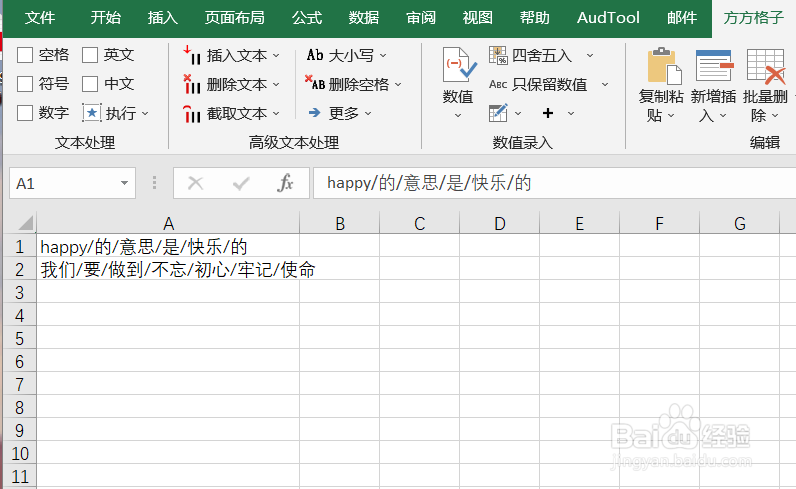1、本例,需要们我们对Excel文件中的文本进行分词短句,我们可以这么做。首先,打开Excel文档,点击”方方格子“选项卡。
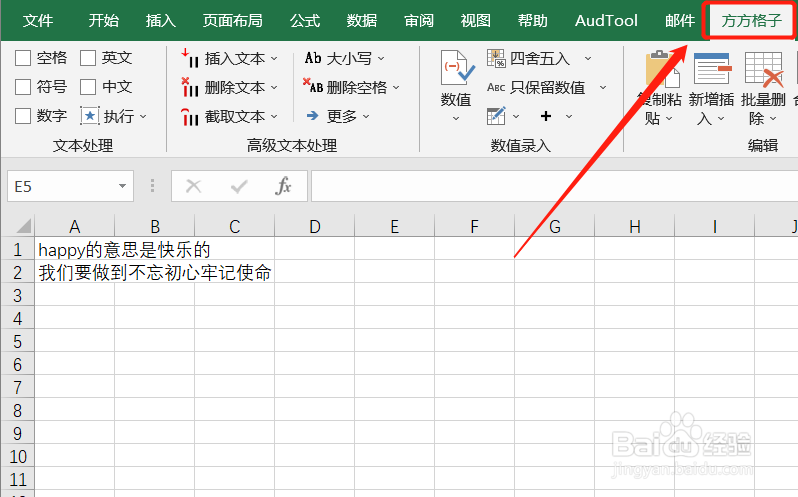
2、然后,选中需要处理的单元格范围。
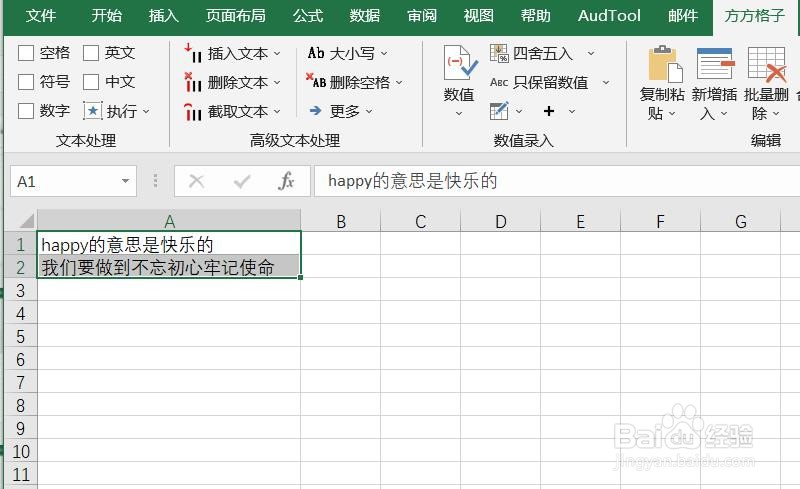
3、接着,我们点击下图所示的“更多”。
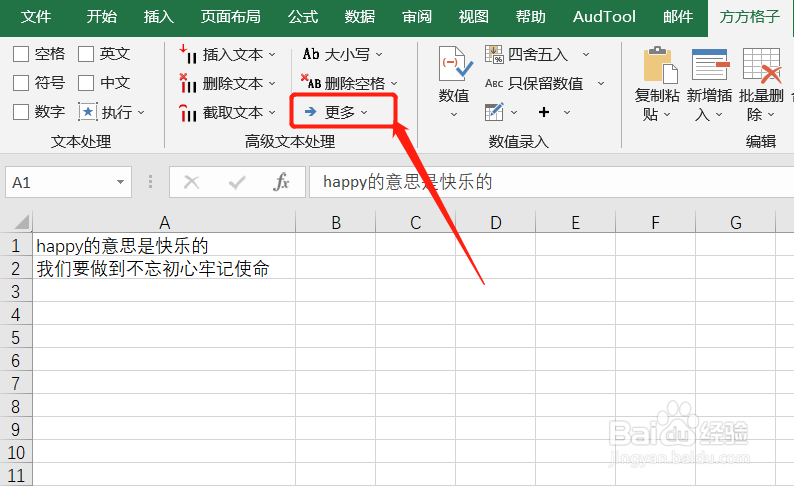
4、然后,会出现一个下拉菜单,我们继续点击“文本分词”。

5、这时,会出现一个对话框,我们点击“确定”即可。

6、点击后,我们就可以得到短句分词的结果啦!是不是十分高效呢?快动手试试看吧!
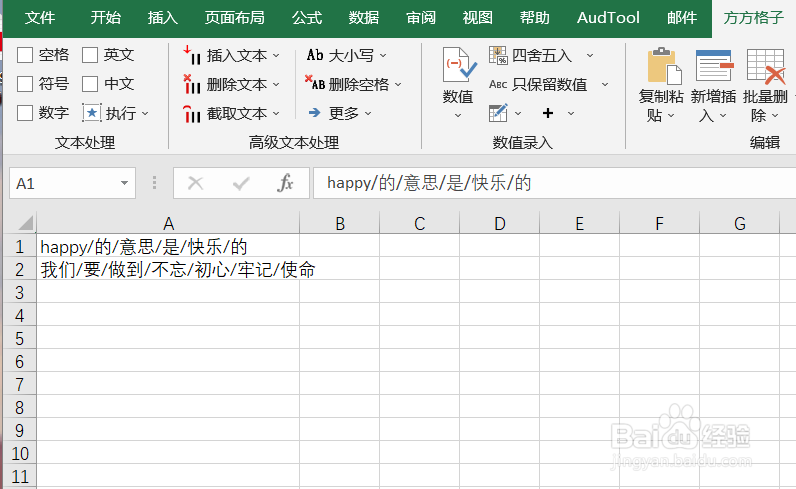
时间:2024-10-12 20:05:31
1、本例,需要们我们对Excel文件中的文本进行分词短句,我们可以这么做。首先,打开Excel文档,点击”方方格子“选项卡。
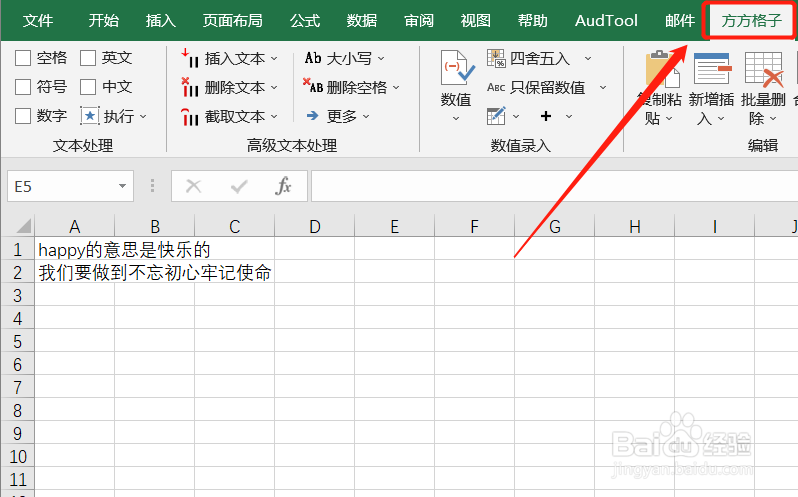
2、然后,选中需要处理的单元格范围。
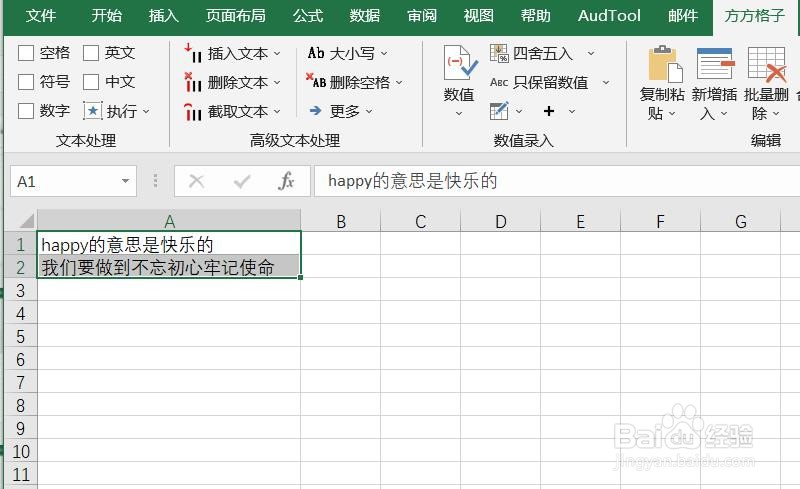
3、接着,我们点击下图所示的“更多”。
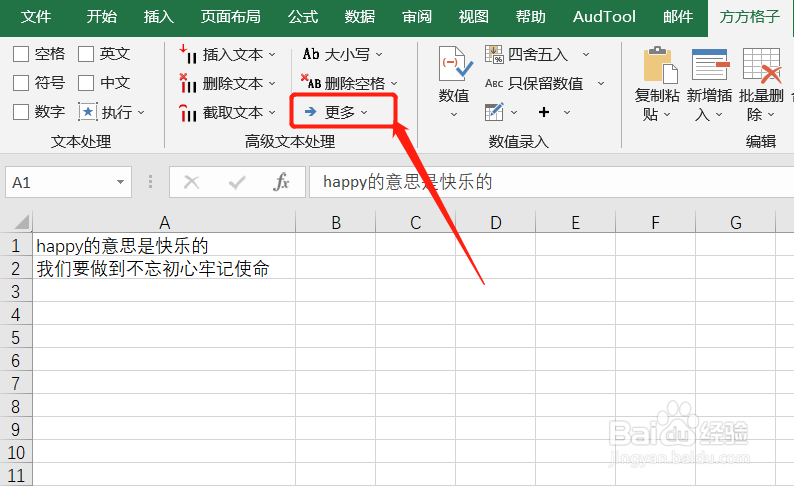
4、然后,会出现一个下拉菜单,我们继续点击“文本分词”。

5、这时,会出现一个对话框,我们点击“确定”即可。

6、点击后,我们就可以得到短句分词的结果啦!是不是十分高效呢?快动手试试看吧!